
(1)产品的外表面有一个缺口,可采用补块的方式进行修补。在“注射模向导”工具条中,单击“模具工具” 按钮,单击“创建方块”
按钮,单击“创建方块” 按钮,弹出“创建方块”对话框,如图7-9所示。
按钮,弹出“创建方块”对话框,如图7-9所示。
创建方块的类型选择 ,对象选择产品缺口的四个面,面的参数“面间隙=0mm”,单击
,对象选择产品缺口的四个面,面的参数“面间隙=0mm”,单击 按钮,如图7-9所示,依次完成四个破孔的修补。
按钮,如图7-9所示,依次完成四个破孔的修补。
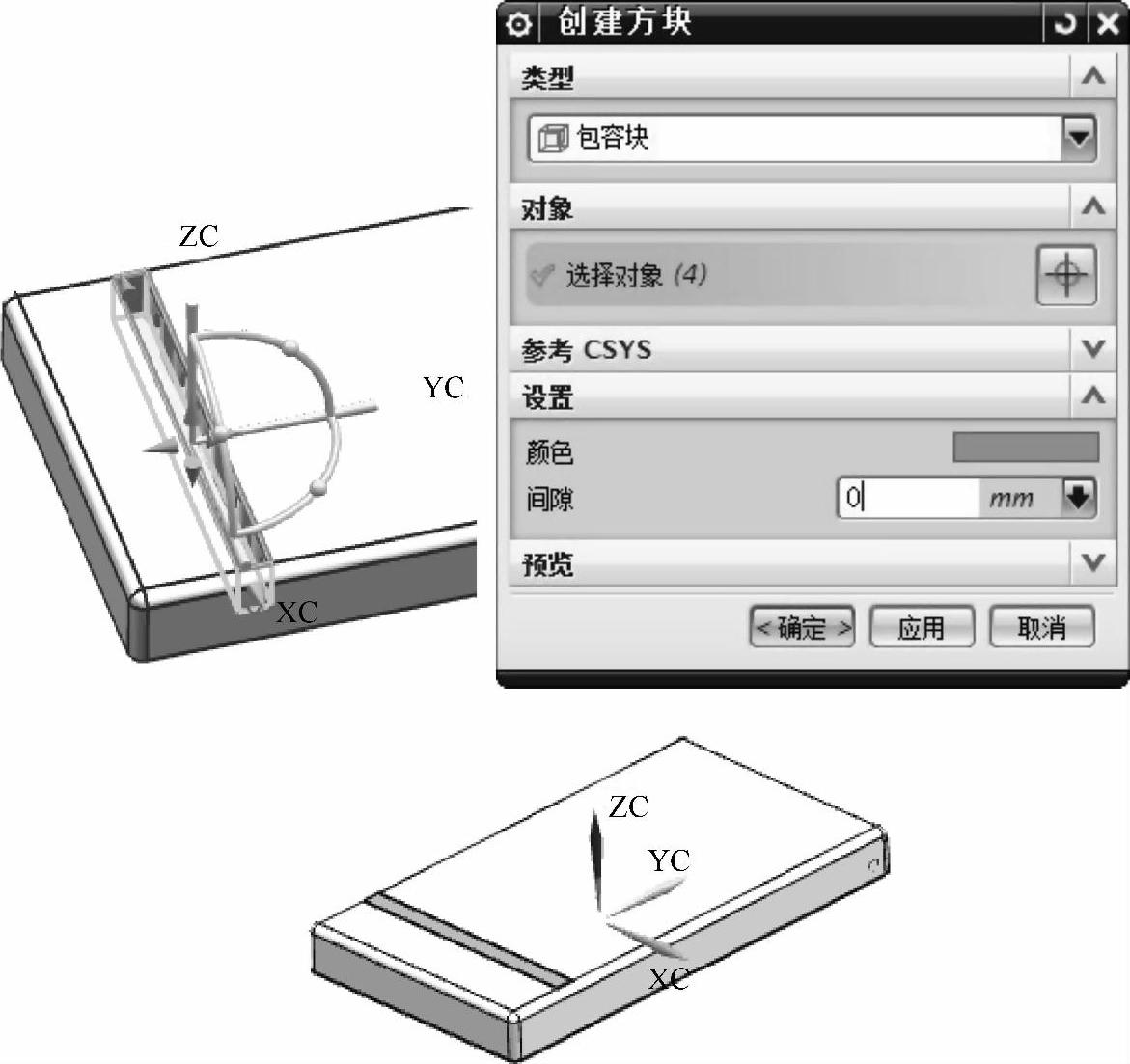
图7-9 破孔修补
(2)补块底部面与产品面不平,可用产品面替换补块面。在“同步建模”工具条中,单击“替换面” 按钮,弹出图7-10窗口,目标面选择补块凸出面,工具面选择产品面,单击
按钮,弹出图7-10窗口,目标面选择补块凸出面,工具面选择产品面,单击 按钮(注:此操作需进行两次),如图7-10所示。
按钮(注:此操作需进行两次),如图7-10所示。
(3)在“特征”工具条中,单击“求差” 按钮,目标体选择刚创建的方块,工具体选择产品,设置选项中“保存工具”,单击
按钮,目标体选择刚创建的方块,工具体选择产品,设置选项中“保存工具”,单击 按钮,如图7-11所示。
按钮,如图7-11所示。
(4)制作分型面:
1)在“特征”工具条中,单击“拉伸” 按钮,曲线规则切换为“单个曲线”,拉伸的截面选择产品+Y方向的分型线,如图7-12所示,拉伸的方向选择+Y,拉伸的深度为50mm,单击
按钮,曲线规则切换为“单个曲线”,拉伸的截面选择产品+Y方向的分型线,如图7-12所示,拉伸的方向选择+Y,拉伸的深度为50mm,单击 按钮。
按钮。
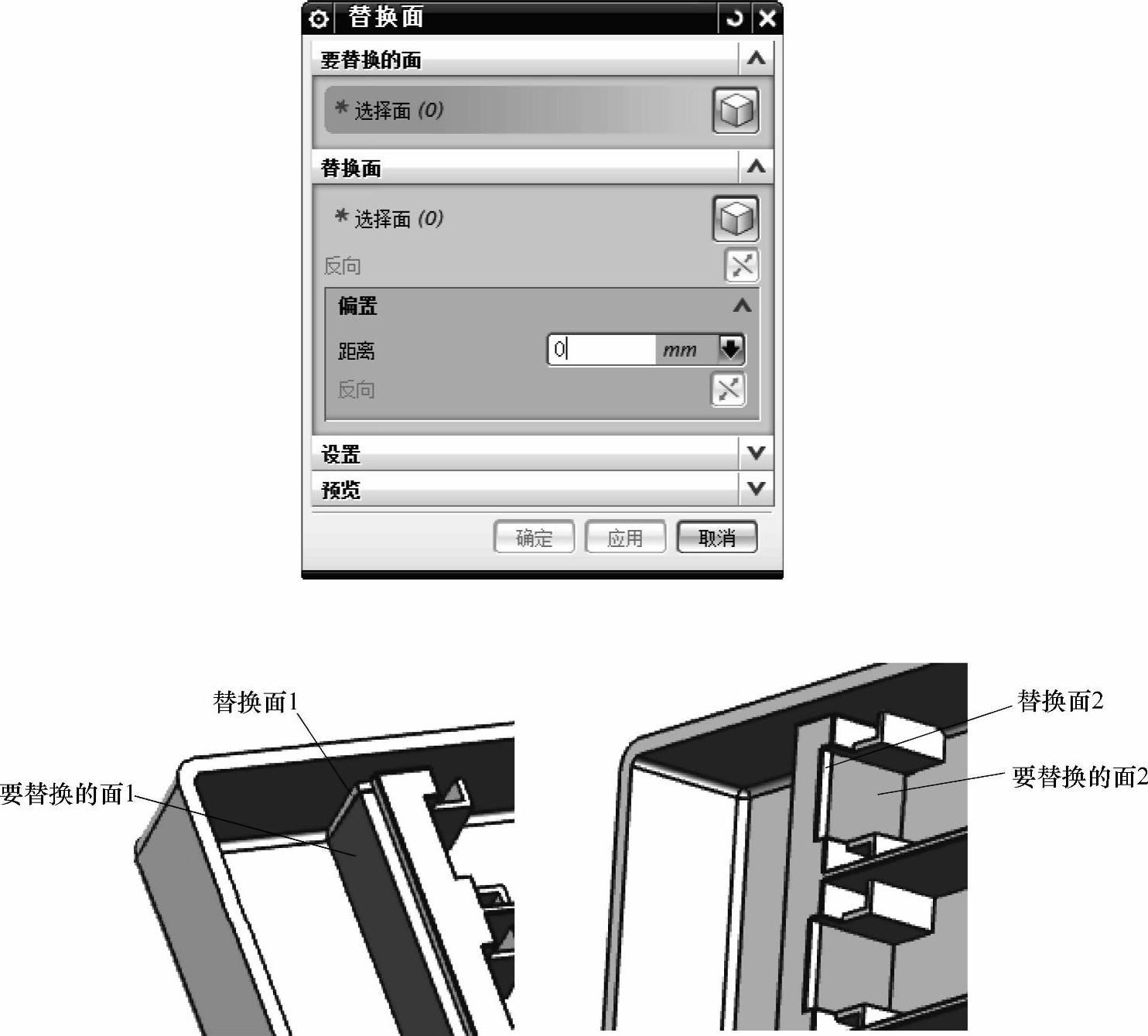
图7-10 替换面
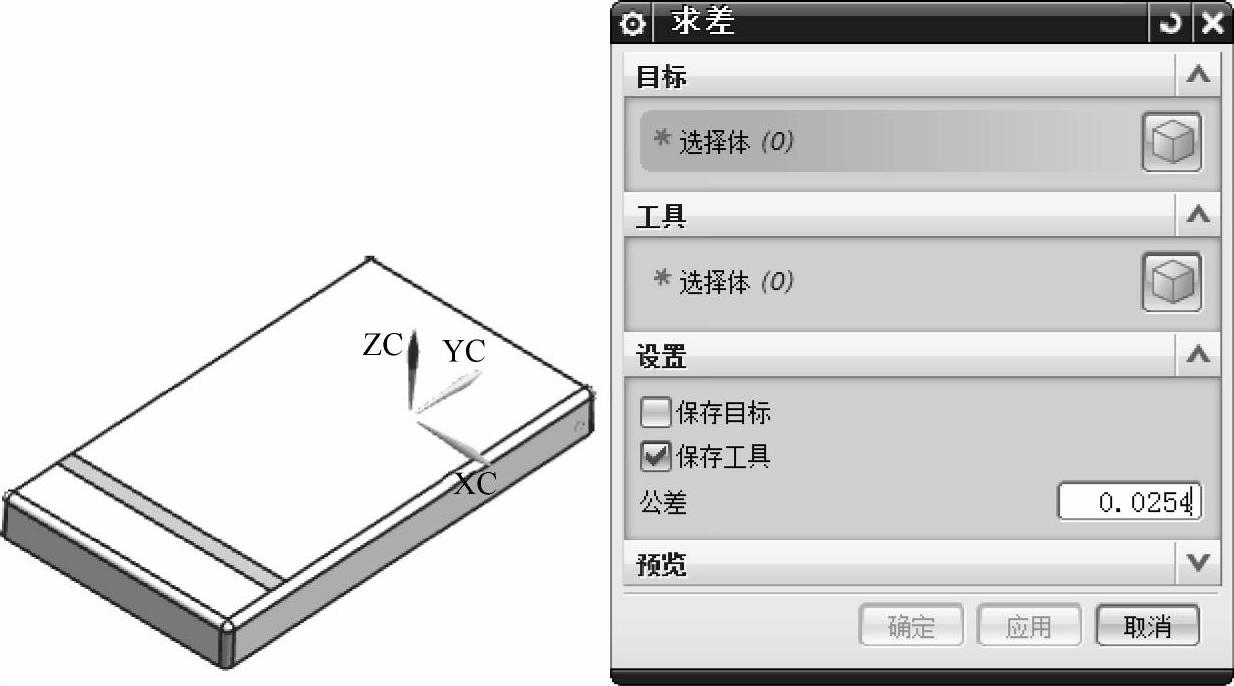
图7-11 补块求差
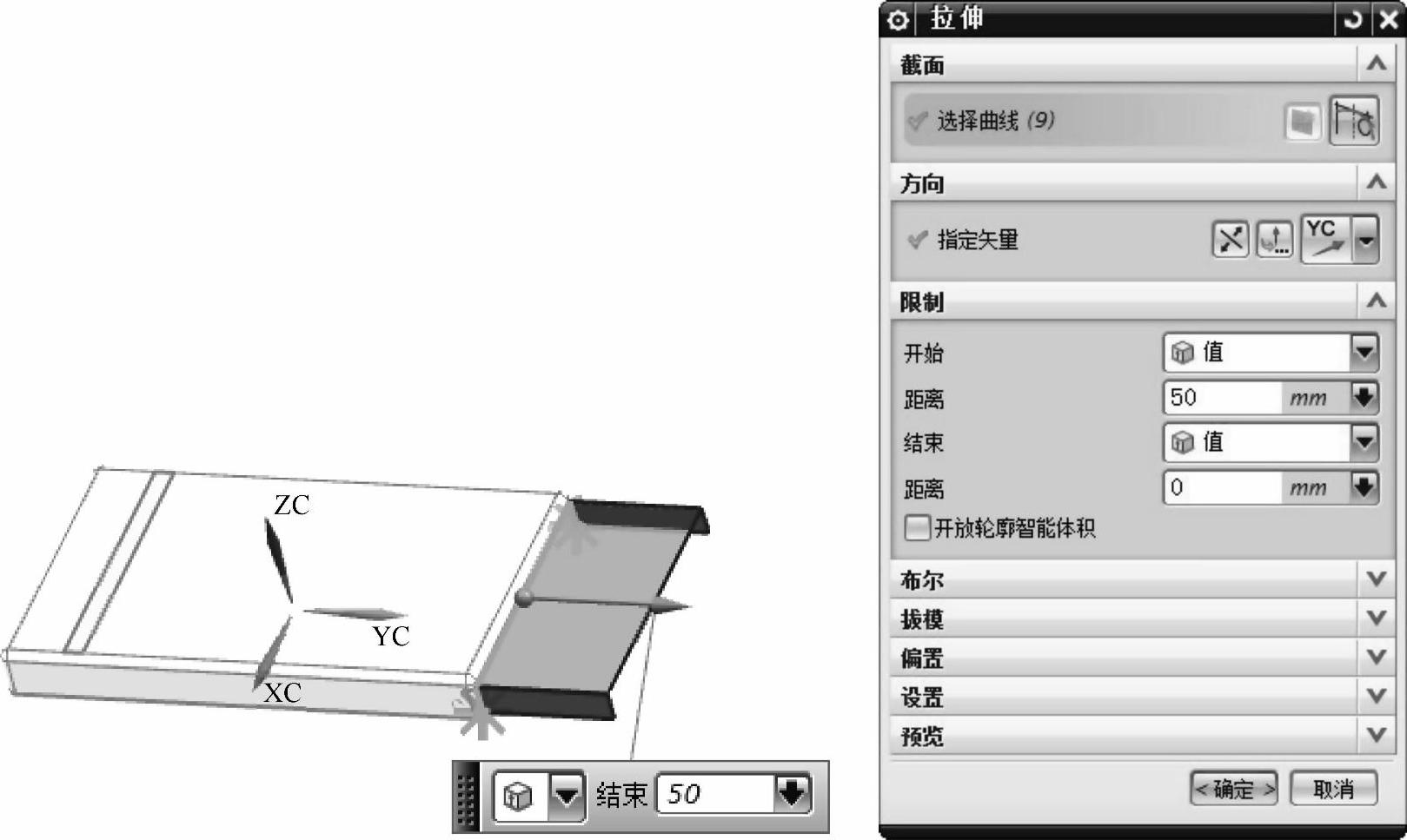
图7-12 拉伸分型线1
2)在“特征”工具条中,单击“拉伸” 按钮,拉伸的截面选择产品圆角的分型线,如图7-13所示,拉伸的方向选择+X,拉伸的深度为50mm,单击
按钮,拉伸的截面选择产品圆角的分型线,如图7-13所示,拉伸的方向选择+X,拉伸的深度为50mm,单击 按钮。
按钮。
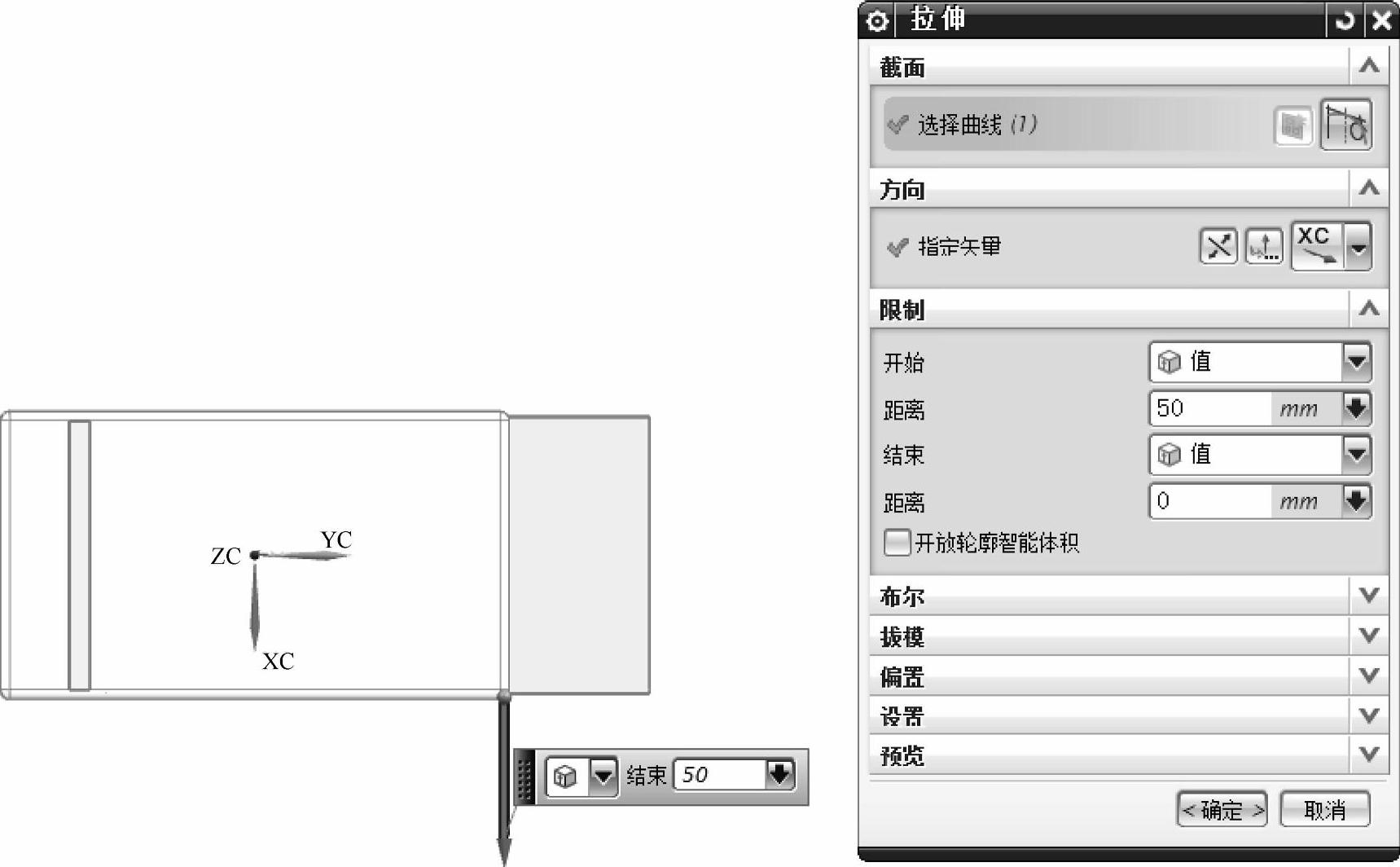
图7-13 拉伸分型线2
3)在“特征”工具条中,单击“拉伸” 按钮,拉伸的截面选择分型线的边缘线,如图7-14所示,拉伸的方向选择+Y,拉伸的深度为50mm,单击
按钮,拉伸的截面选择分型线的边缘线,如图7-14所示,拉伸的方向选择+Y,拉伸的深度为50mm,单击 按钮。
按钮。
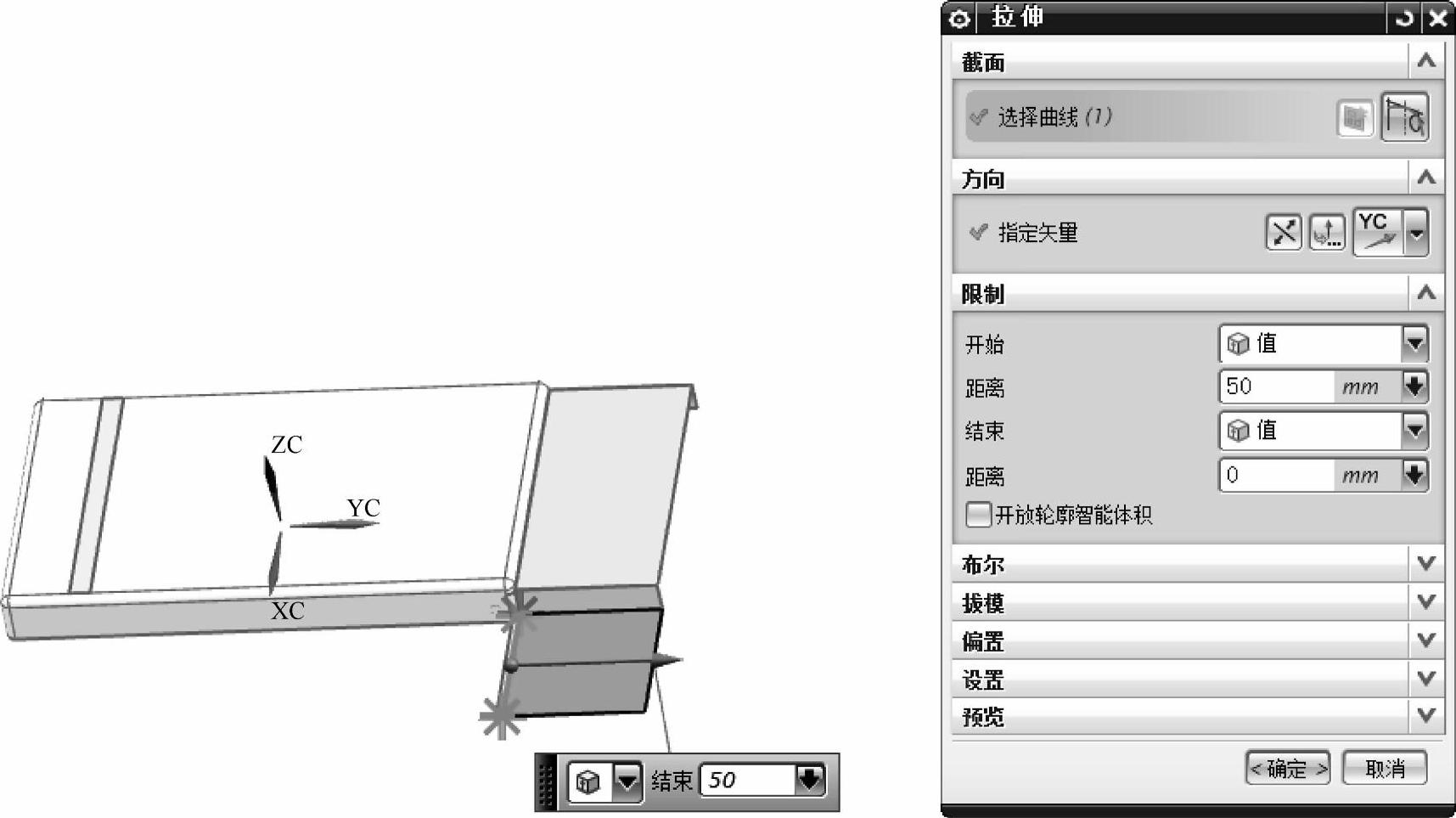
图7-14 拉伸分型线3
4)同上述2和3步骤相同,将-X方向的分型线拉伸,结果如图7-15所示。
5)在菜单栏中选择“编辑”→“曲面”,单击“扩大” 按钮,需要扩大的面选择产品底面(分型面),如图7-16所示。
按钮,需要扩大的面选择产品底面(分型面),如图7-16所示。
6)在“特征”工具条中,单击“修剪片体” 按钮,弹出修剪片体对话框,如图7-17所示。修剪的目标片体选择刚创建的扩大面(鼠标点选片体需要保留的部分),边界对象选择产品和分型面的边缘,如图7-18所示。(www.daowen.com)
按钮,弹出修剪片体对话框,如图7-17所示。修剪的目标片体选择刚创建的扩大面(鼠标点选片体需要保留的部分),边界对象选择产品和分型面的边缘,如图7-18所示。(www.daowen.com)
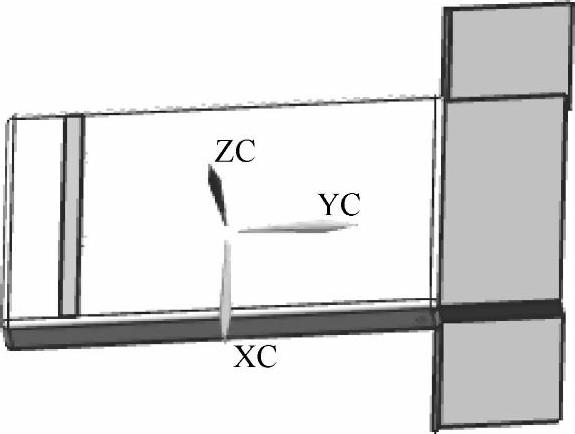
图7-15 拉伸分型线4
注意:在图7-17所示的修剪片体对话框中,如果选择区域将被“保留的”,在选择修剪片体时,鼠标选择点的区域即为被“保留的”。反之,如果选择区域将被“舍弃的”,在选择修剪片体时,鼠标选择点的区域即为被“舍弃的”。
7)在“特征”工具条中,单击“缝合” ,将刚修剪后的所有片体缝合,即完成分型面的创建。
,将刚修剪后的所有片体缝合,即完成分型面的创建。
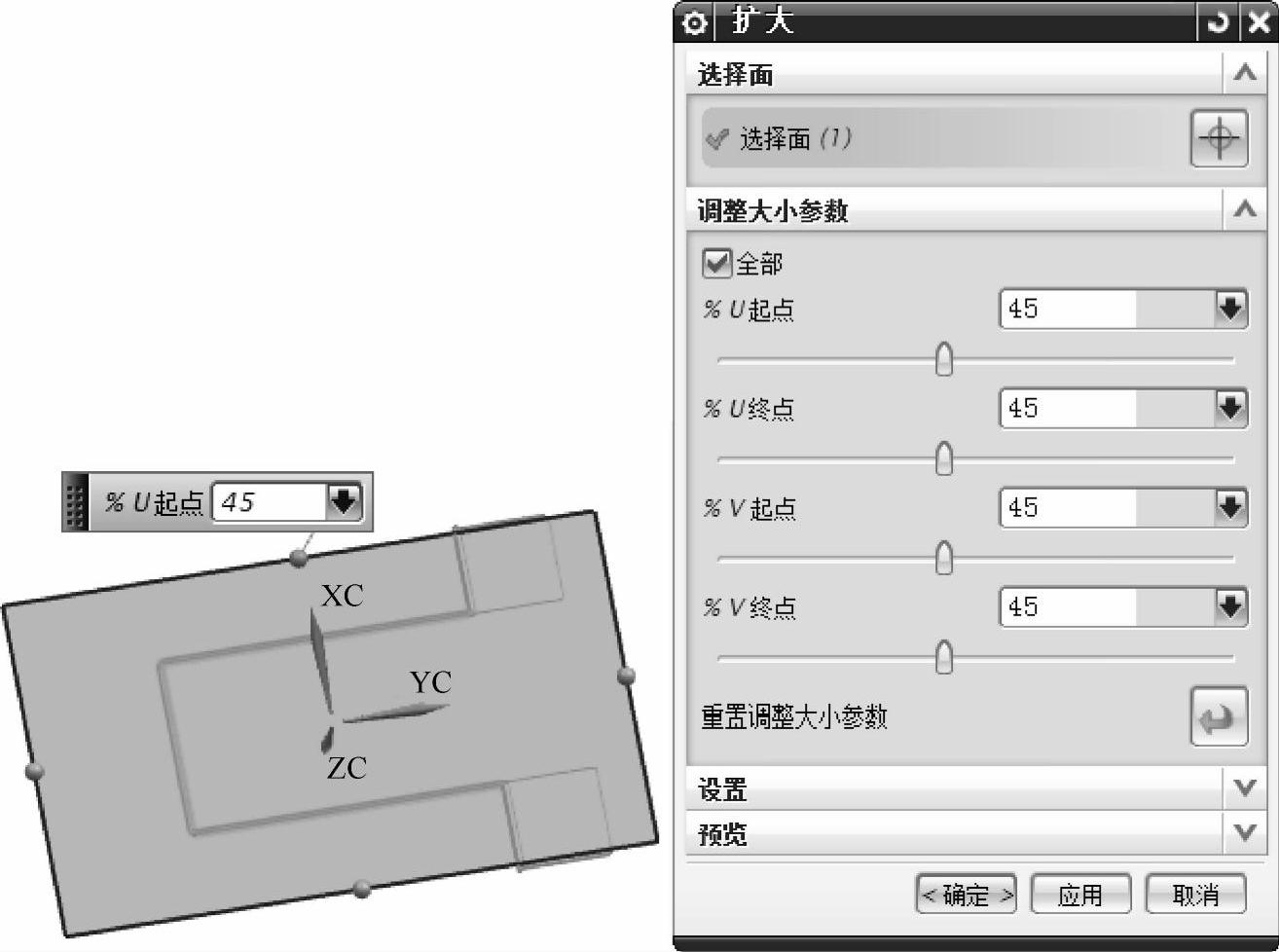
图7-16 扩大曲面
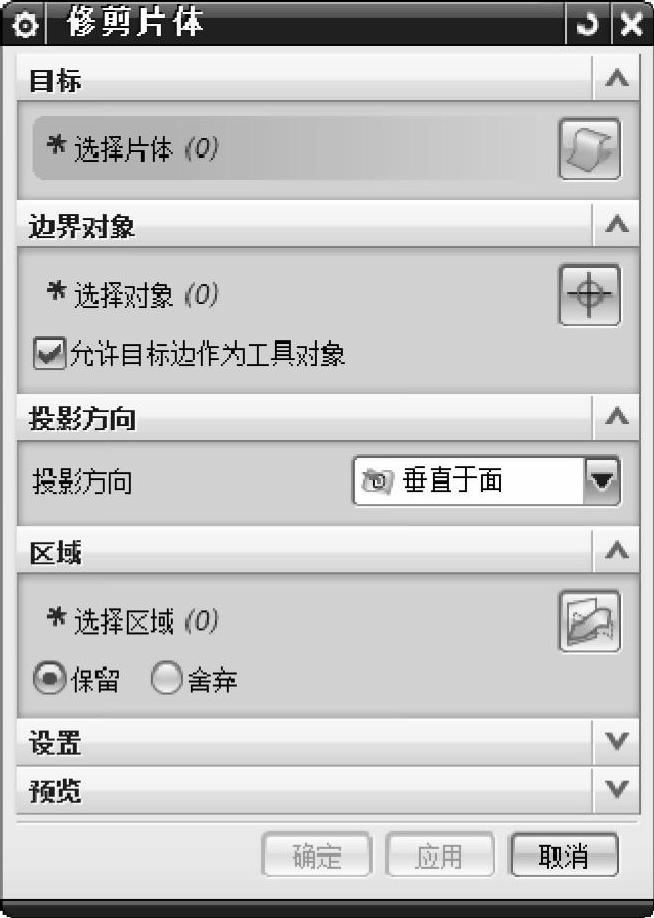
图7-17 修剪片体对话框
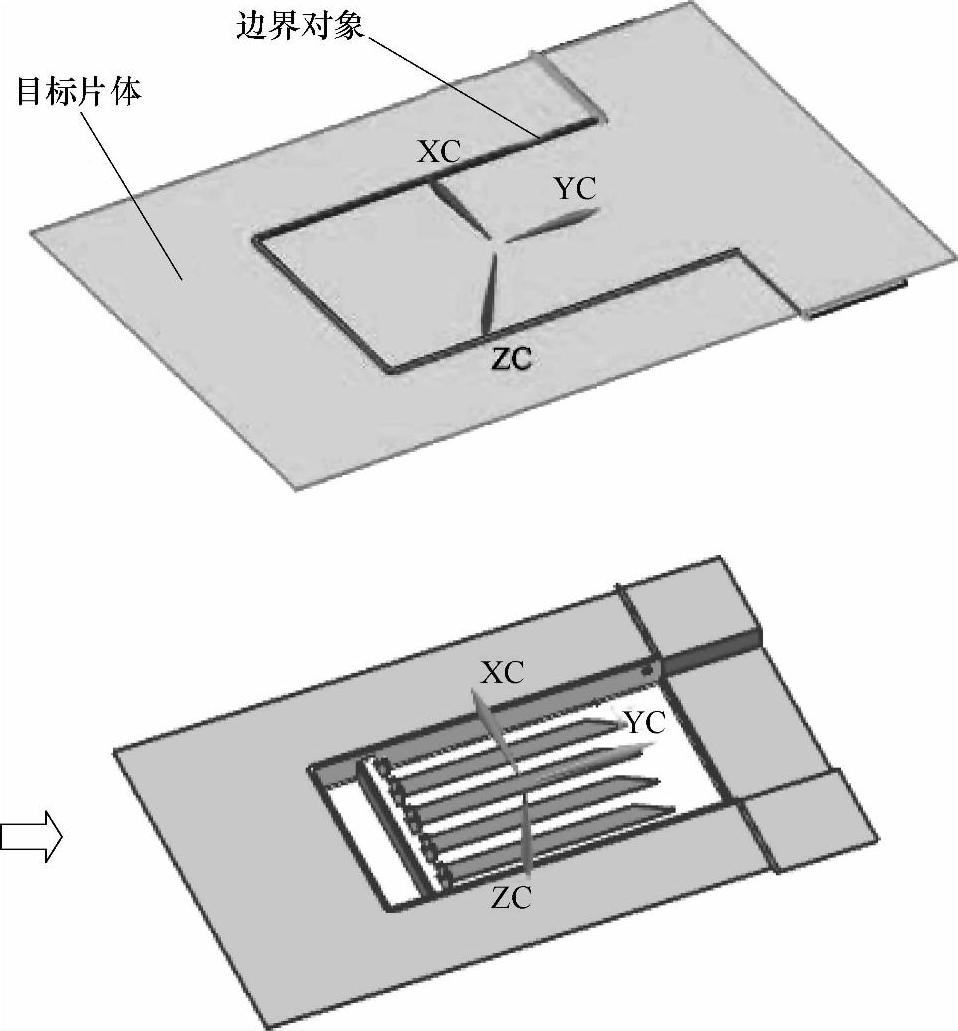
图7-18 修剪片体
(5)创建型腔型芯:在“注射模向导”工具条中,单击“模具工具” ,单击“创建方块”
,单击“创建方块” ,弹出“创建方块”对话框。在面规则示意图中,选择“体的面”,设置间隙参数为15mm,对象选择产品,如图7-19所示。
,弹出“创建方块”对话框。在面规则示意图中,选择“体的面”,设置间隙参数为15mm,对象选择产品,如图7-19所示。
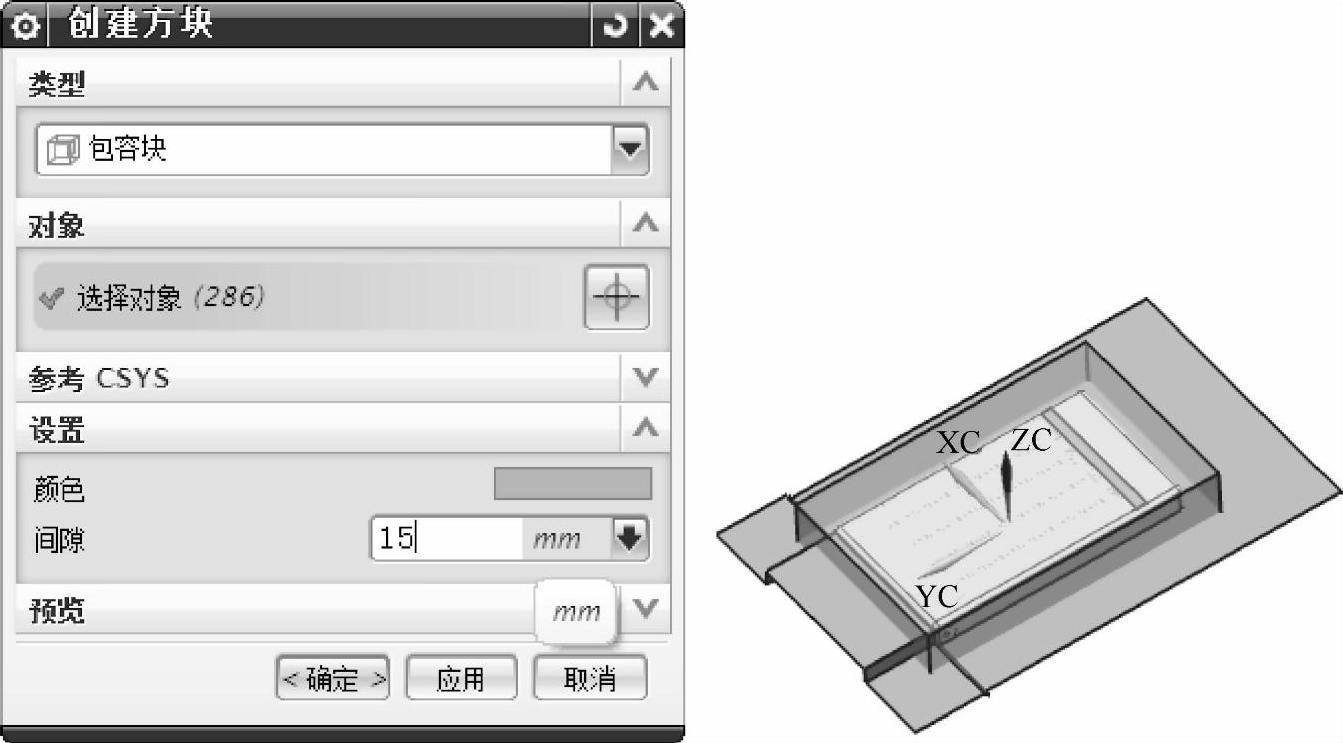
图7-19 创建型腔型芯
(6)在“特征”工具条中,单击“求差” 按钮,目标体选择刚创建的箱体,工具体选择产品,设置选项中“保存工具”,单击
按钮,目标体选择刚创建的箱体,工具体选择产品,设置选项中“保存工具”,单击 。
。
(7)在“特征”工具条中,单击“求差” 按钮,目标体选择刚创建的箱体,工具体选择产品的补实体,设置选项中“保存工具”,单击
按钮,目标体选择刚创建的箱体,工具体选择产品的补实体,设置选项中“保存工具”,单击 按钮。
按钮。
(8)将型腔型芯实体分割:在菜单栏中选择“插入”→“修剪”→“拆分体” ,目标选择刚创建的型腔型芯,工具选项选择
,目标选择刚创建的型腔型芯,工具选项选择 ,选择分型面,完成动模型芯、定模型腔的分割,如图7-20所示。
,选择分型面,完成动模型芯、定模型腔的分割,如图7-20所示。
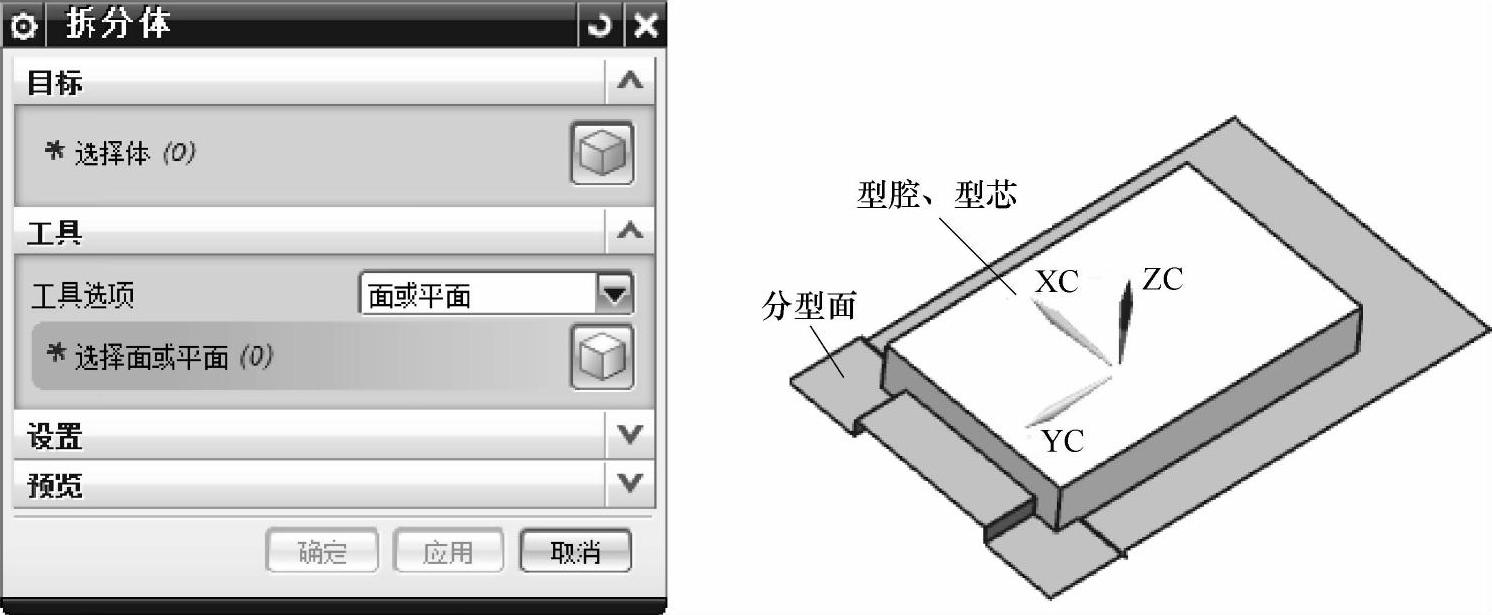
图7-20 分割型腔型芯
(9)在“编辑特征”工具条中,单击“移除参数”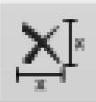 按钮,对象选择型腔型芯,单击
按钮,对象选择型腔型芯,单击 按钮,如图7-21所示。
按钮,如图7-21所示。
(10)将分型面移动到255层(255作为垃圾图层),或者将分型面删除。
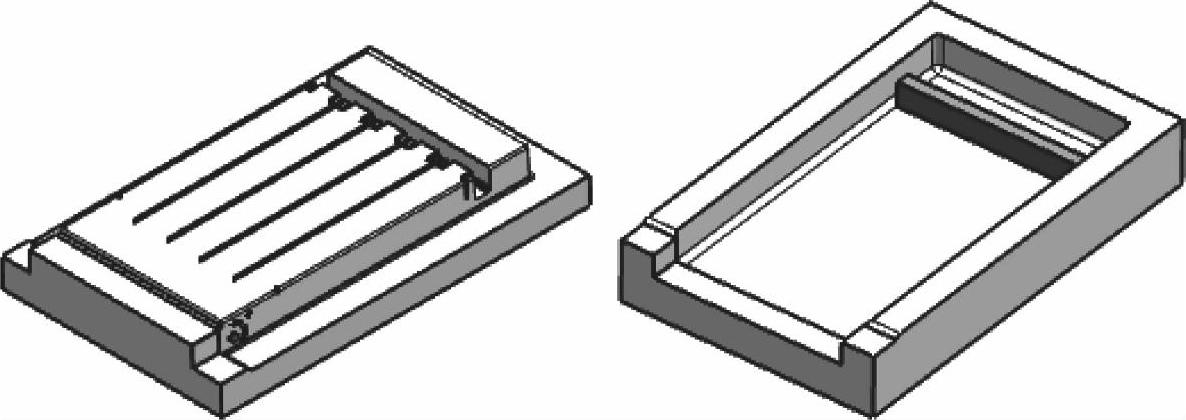
图7-21 型芯、型腔
免责声明:以上内容源自网络,版权归原作者所有,如有侵犯您的原创版权请告知,我们将尽快删除相关内容。





